Pro většinu lidí se stává nezbytným rituálem fotografování, které si pamatuje vzácné vzpomínky. Možná použití těchto vzpomínek k vytvoření zcela nového a jedinečného příběhu je také zajímavé a smysluplné. Za tímto účelem můžete převést fotografii na video a vytvořit nádhernou prezentaci. Je jich mnoho fotografie pro tvůrce videa můžete použít k vložení fotografie do videa. V tomto článku doporučujeme 3 způsoby převodu fotografie na video.

Pro většinu uživatelů, kteří hledají nejlepší způsob, jak převést fotografie do videa, může být iSkysoft Slideshow Maker tou nejlepší volbou pro vás. S pomocí této komplexní fotografie pro video tvůrce, můžete si vybrat nejvhodnější ten, který chcete z různých šablon prezentace do vytvořit úžasnou prezentaci z fotografií, hudby a videa za pár minut. Můžete také upravit své fotografie a použít skvělý efekt a přidat text a vytvořit tak zajímavější příběh o obrázku. Vysoká kvalita filmu, který vytvoříte, je také důvodem, proč si tolik lidí vybere tento software. Jedním slovem se zamilujete do této nádherné fotografie pro výrobce videa a užijete si proces převodu fotografií na video. Zde jsou podrobné kroky, jak převést fotografie do videa pomocí programu iSkysoft Slideshow Maker.
Krok 1Stáhněte si iSkysoft Slideshow Maker
Stáhněte si iSkysoft Slideshow Maker z oficiálního webu a nainstalujte jej do svého počítače podle pokynů.
Krok 2Přidejte fotografie k tomuto softwaru
Spusťte v počítači iSkysoft Slideshow Maker. Importujte fotografie, které chcete převést, kliknutím na tlačítko „Přidat soubory“, poté procházejte počítačem a vyberte pouze ty fotografie, které potřebujete.
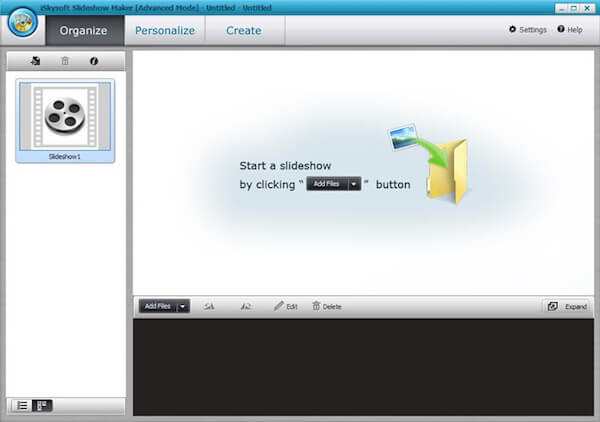
Krok 3Vyberte aplikaci DVD s aplikací
Existuje mnoho šablon nabídek DVD, které si můžete vybrat, najít vhodnou a získat profesionální režim pro vytvoření vlastního videa. Samozřejmě, pokud se vám nelíbí šablony, které program nabízí, můžete video upravit sami.
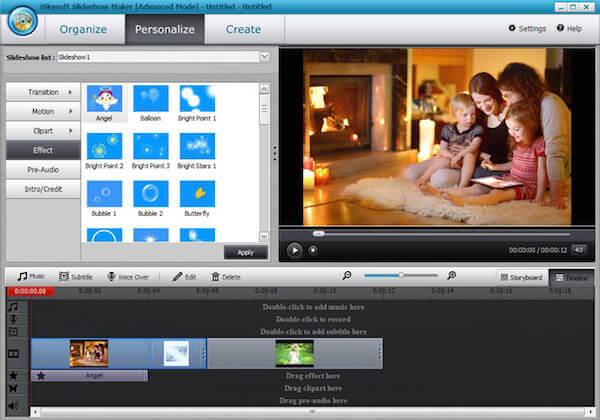
Krok 4Publikování videa snadno
Až budete se vším hotovi, můžete líznout tlačítko "Vytvořit" a nechat své video zveřejnit na online stránkách s fotografií pro tvůrce videa. Video můžete uložit jako HD a uložit jej do počítače nebo jiného mobilního zařízení kliknutím na ikonu v levém seznamu. Navíc je pro vás velmi snadné je sdílet, aby k nim měli přístup vaši přátelé.
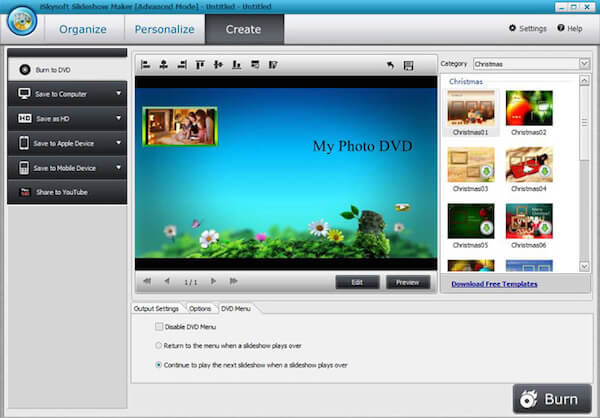
Kromě této nejlepší fotografie pro tvůrce videa vám online výrobci také poskytují šanci na přenos své oblíbené fotografie do videa. Ve srovnání se stolním softwarem jsou online tvůrci pohodlnější a snadno se používají. Ačkoli v rozhraní mohou být některé nežádoucí reklamy a funkce nemusí být tak výkonné jako u stolního softwaru, online tvůrci nepotřebují žádné požadavky ani instalaci vůbec. Jediné, co potřebujete, je prohlížeč. Následující 2 online videa pro tvůrce videa mohou hodně pomoci, když chcete takový přechod provést.
Pokud v počítači nechcete stahovat žádný další software, existuje další možnost převést fotografii na video. Zde vám doporučujeme online fotografii pro výrobce videa s názvem MP3Care. Umožňuje vybrat velký počet fotografií a nastavit dobu přechodu mezi dvěma obrázky. A co víc, můžete mít skvělé video s vysokou kvalitou pomocí MP3Care. U živých fotografií na vašem iPhonu to také podporuje převést živé obrázky na video snadno.
Chcete-li přenést fotografii do videa, postupujte podle následujících kroků.
Krok 1Otevřete tento web a vyberte obrázky, které chcete převést. Jednoduše přetáhněte a uspořádejte pořadí obrázků. Můžete přidat až 20 obrazových souborů.
Krok 2Nastavte čas v sekundách mezi obrázky. Můžete si vybrat ze čtyř možností.
Krok 3Začněte přenášet svou fotografii do videa.
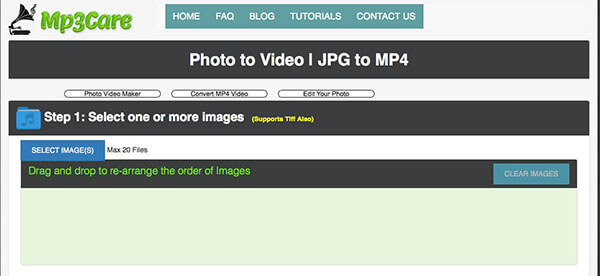
Máte strach ze všech problémů, ke kterým dochází při přechodu z fotografie na video? Program iMageToVideo musí být tou nejlepší volbou pro provedení přechodu z fotografie na video. Tuto fotografii můžete udělat pro výrobce videa jen dvojklikem. K dispozici je také volitelná funkce. To vám umožní přidat požadovaný zvuk jako nějaká hudba, aby se vaše video mnohem lepší. Postupujte podle níže uvedených kroků a začněte s přechodem.
Krok 1Otevřete tento web v prohlížeči. Pak byste měli přidat fotografie, které chcete převést do videa. Maximální počet obrázků, které můžete přidat, je 30.
Krok 2Pokud chcete přidat zvuk, aby se vaše video zlepšilo, můžete kliknutím přidat zvuk.
Krok 3Nyní klikněte na „Vytvořit video“ a začněte přenášet fotografie do videa pomocí této skvělé fotografie do výrobce videa.
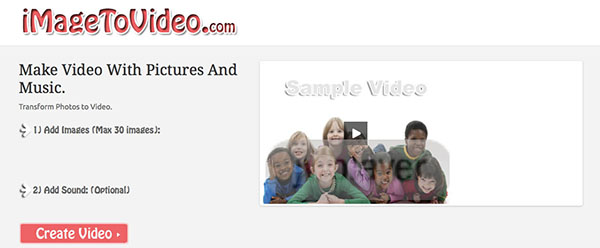
Přenos fotografií do videa s takovým snadným a úžasným výrobcem je skutečně jednoduchý a zábavný. V tomto článku jsme zmínili nejlepší fotografii pro video tvůrce pro vás, aby se spokojený slideshow film. Mezitím jsme také uvedli dvě online fotografie pro tvůrce videa pro ty, kteří nechtějí stáhnout další program do počítače. Všechny tyto tři metody vám mohou udělat základní úlohy s přechodem a slíbit vám i kvalitu videa. Doufám, že se v tomto článku můžete dozvědět něco užitečného.